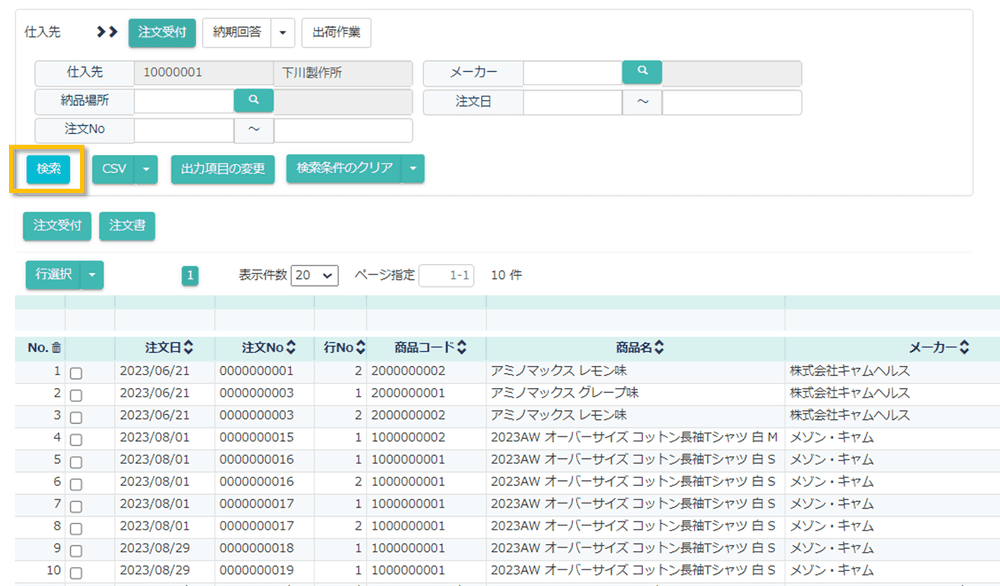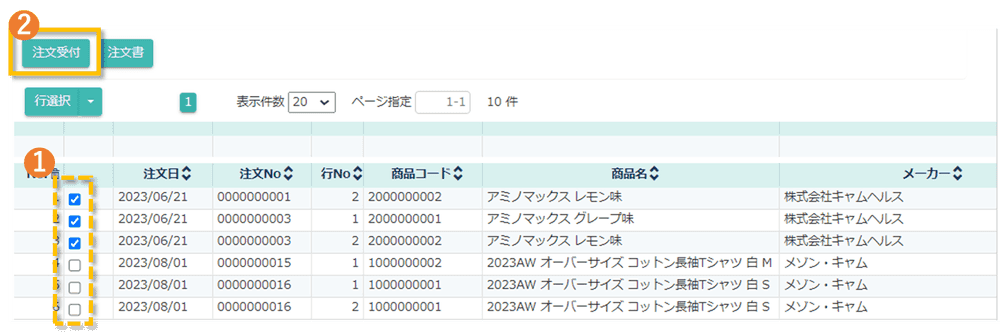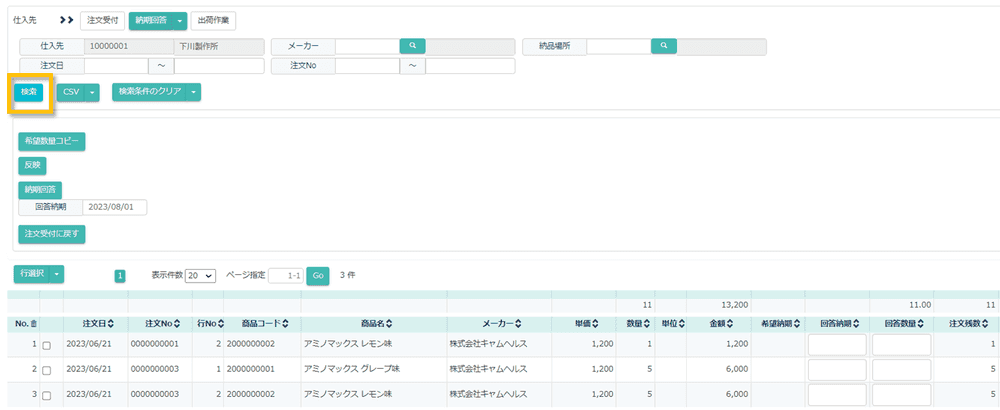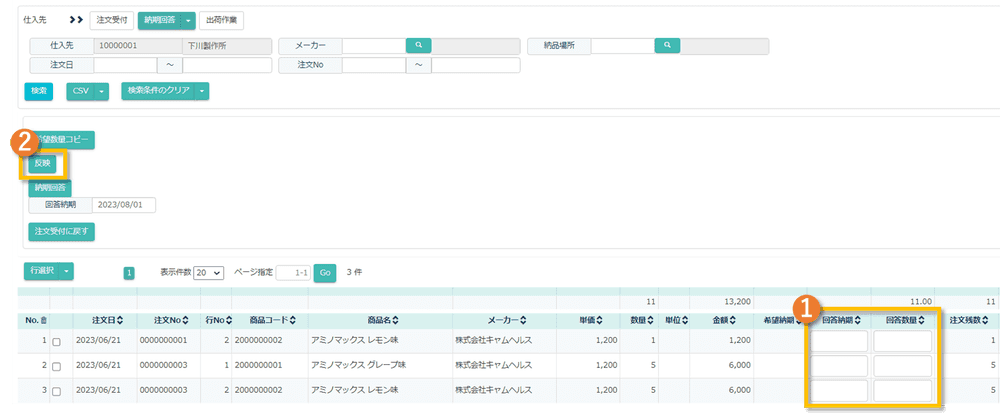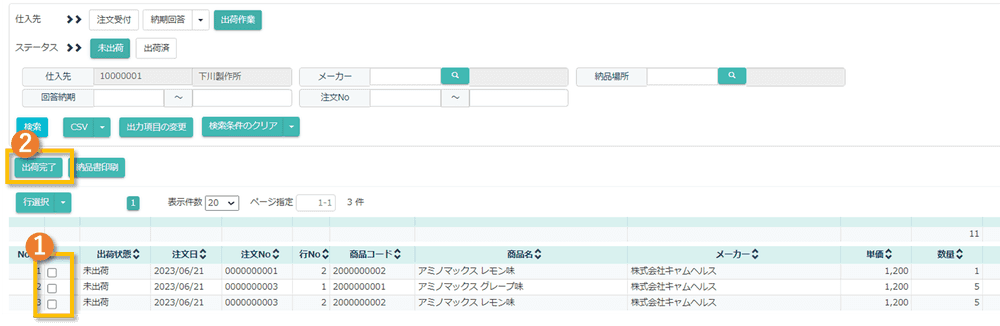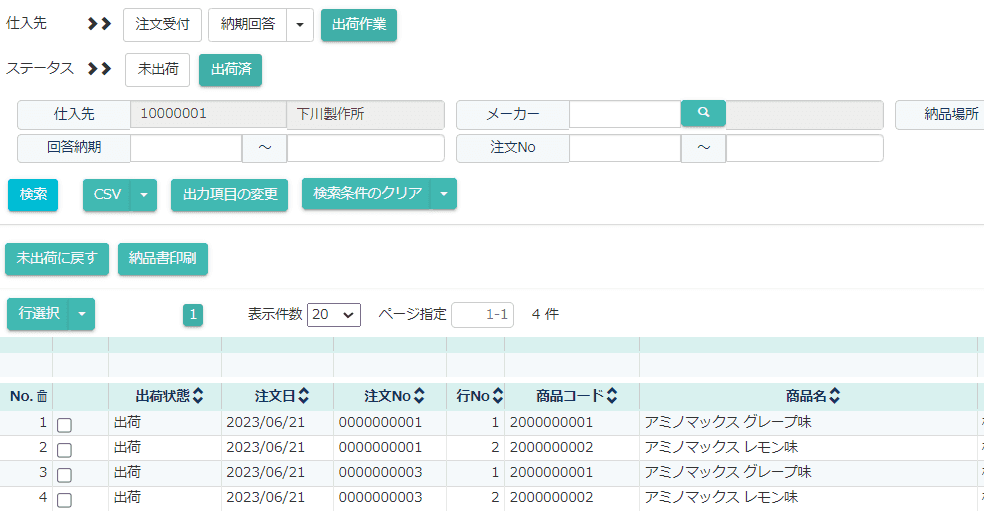発注WebEDI(仕入先様向け)オプション
この機能でできること
- 注文受付
- 納期回答
- 出荷作業連絡
- 発注・仕入・買掛金の確認
0.キャムマックスWebEDIにログインする
- 得意先様から以下の情報をご連絡いただき、キャムマックスのURLにアクセスします。
- キャムマックスのURL
- ログインID(得意先コード)
- ログインパスワード
- URLにアクセスするとログイン画面が表示されます。
上記ログインIDとパスワードでログインします。
→メニューが表示されます。

1.注文受付
得意先からの注文を受け付けます。
- 仕入先メニュー > 注文受付 >
検索
- 受け付ける注文にチェックを入れ、
注文受付をクリック。
- 「実行しますか?」のポップアップが表示されるので
OKをクリック。
→対象の注文が画面から消えているのが確認できます。
2. 納期回答
注文に対して回答納期と回答数量を反映します。
反映した納期・数量は発注元からも確認が可能となります。
- 仕入先メニュー > 納期回答 >
検索
- 検索結果の
回答納期/回答数量に納期・数量を入力し、反映をクリック。
- 「実行しますか?」のポップアップが表示されるので
OKをクリック。
→回答納期・回答数量が反映されました。
複数行の明細に一度に入力する
行数が多い場合は以下の方法で操作すると簡単に回答納期を入力できます。
- 行選択の右の
▼をクリック。全選択をクリック。 - 回答納期を入力して、
納期回答をクリック。 - 全行に回答納期が入力されます。反映をクリックして登録を行ってください。
同様にチェックボックスにチェックを入れ、希望数量コピーをクリックすると注文数が回答数量欄にセットされます。
3. 出荷作業を反映する
出荷作業が完了したら出荷ステータスを更新します。
- 仕入先メニュー > 出荷作業 > ステータス:
未出荷
→納期回答済み・未出荷の注文が表示されます。
- 出荷したデータにチェックを入れ、
出荷完了をクリック。
- 「実行しますか?」のポップアップが表示されるので
OKをクリック。
4. 発注・仕入・買掛金の確認
過去の発注・出荷データを一覧で確認できます。